Bật hoặc tắt chế độ đăng nhập Facebook bằng hình ảnh tiện lợi
Ngày nay, người dùng có thể dễ dàng đăng nhập Facebook trên điện thoại Android hoặc iPhone thông qua trình duyệt hoặc ứng dụng. Sau khi tìm hiểu cách truy cập Facebook khi bị chặn, giờ đây bạn sẽ được khám phá cách đăng nhập Facebook bằng ảnh – một trải nghiệm độc đáo dành cho người yêu thích mạng xã hội này.

Chi tiết cách bật hoặc tắt tính năng đăng nhập Facebook bằng ảnh
Hãy cùng tìm hiểu cách kích hoạt và vô hiệu hóa tính năng đăng nhập Facebook bằng hình ảnh trên từng thiết bị Android và iPhone.
1. Hướng dẫn bật chế độ đăng nhập Facebook bằng ảnh
Bước 1: Mở ứng dụng Facebook trên thiết bị Android đã được cài đặt sẵn.
Bước 2: Tại giao diện chính, chạm vào biểu tượng 3 dấu gạch ngang như hình minh họa để bắt đầu kích hoạt tính năng đăng nhập bằng ảnh.
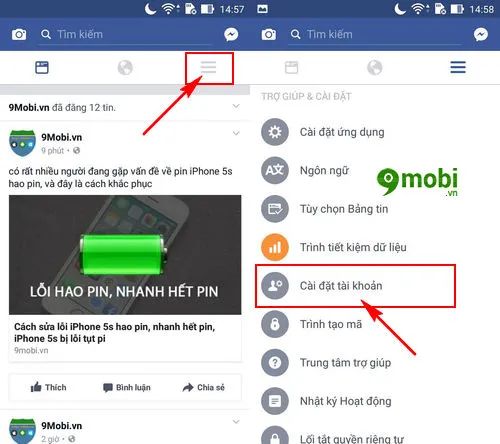
Tiếp theo, tìm và chọn Cài đặt tài khoản như hình minh họa phía trên.
Bước 3: Truy cập giao diện Cài đặt tài khoản Facebook, rồi chọn mục Bảo mật để tiếp tục.

Cuối cùng, chọn tính năng Đăng nhập bằng ảnh đại diện để kích hoạt chế độ đăng nhập Facebook qua ảnh một cách dễ dàng.
Bước 4: Hệ thống sẽ trình bày hình ảnh minh họa về tính năng đăng nhập Facebook bằng ảnh trên điện thoại. Nhấn OK để xác nhận, sau đó bạn có thể thoát hoặc đăng xuất để trải nghiệm tiện ích này ngay lập tức.

Chỉ cần chạm vào ảnh đại diện ngay trên giao diện Facebook, bạn sẽ được đăng nhập nhanh chóng mà không cần nhập mật khẩu như trước đây.
Bước 5: Nếu muốn tắt tính năng đăng nhập Facebook bằng ảnh, hãy truy cập lại mục Đăng nhập bằng ảnh đại diện theo các bước đã hướng dẫn.

Tại đây, bạn chỉ cần chọn Tắt đăng nhập bằng ảnh đại diện như hình minh họa để dễ dàng vô hiệu hóa tính năng này.
2. Hướng dẫn kích hoạt và vô hiệu hóa đăng nhập Facebook bằng ảnh trên iPhone
Dưới đây là các bước chi tiết giúp bạn sử dụng tính năng đăng nhập Facebook bằng ảnh trên thiết bị iPhone một cách dễ dàng và tiện lợi.
Bước 1: Mở ứng dụng Facebook trên thiết bị iPhone mà bạn đã cài đặt sẵn.
Bước 2: Tại giao diện chính, chạm vào biểu tượng 3 dấu gạch ngang nằm ở cuối màn hình như hình minh họa.

Tiếp theo, bạn sẽ được chuyển đến danh sách các tùy chọn cài đặt, tại đây hãy chọn mục Cài đặt như hướng dẫn.
Bước 3: Trên màn hình sẽ hiện ra bảng tùy chọn thiết lập Facebook trên iPhone, bạn hãy chọn Cài đặt tài khoản để bật hoặc tắt tính năng đăng nhập bằng ảnh.

Tiếp tục, chọn Bảo mật và đăng nhập để tiến hành các bước tiếp theo.
Bước 4: Tìm và nhấn vào Đăng nhập bằng ảnh đại diện như hình minh họa để kích hoạt chế độ đăng nhập Facebook qua ảnh trên iPhone.

Hệ thống sẽ thông báo nếu thiết bị của bạn chưa từng sử dụng tính năng đăng nhập một chạm.
Bước 5: Sau khi đăng xuất tài khoản Facebook, bạn hãy thử đăng nhập lại bằng ảnh đại diện, tương tự như cách đã hướng dẫn trên thiết bị Android.

Lưu ý: Hiện tính năng này mới chỉ hỗ trợ một số tài khoản trên iPhone, nên có thể bạn sẽ gặp trường hợp không thể đăng nhập bằng ảnh đại diện thành công.
Bước 6: Để tắt tính năng đăng nhập Facebook bằng ảnh trên iPhone, bạn làm theo các bước truy cập vào mục Đăng nhập bằng ảnh đại diện, rồi chọn Tắt đăng nhập bằng ảnh đại diện như đã hướng dẫn trên Android.
https://Tripi.vn/bat-tat-tinh-nang-dang-nhap-facebook-bang-anh-18854n.aspx
Trên đây là hướng dẫn chi tiết cách bật và tắt tính năng đăng nhập Facebook bằng ảnh đại diện trên thiết bị Android và iPhone, hy vọng bạn sẽ nhanh chóng áp dụng thành công và tận hưởng trải nghiệm đăng nhập mới mẻ này.
Có thể bạn quan tâm

Cách di chuyển ứng dụng sang thẻ nhớ Oppo đơn giản

8 Địa chỉ bán xe điện đáng tin cậy nhất tại Bắc Ninh

Google FLoC là gì? Hướng dẫn chi tiết cách chặn FLoC trên Google Chrome

Cách Thay Đổi Tên Fanpage Facebook Trên Điện Thoại

Hướng dẫn sao chép toàn bộ đường dẫn từ các Tab đang mở trên Google Chrome


